Hoe een harde schijf op een laptop te formatteren: manieren om
De meest gestelde vraag: "Hoe formatteer ik een harde schijf op een laptop of desktop computer?" Waar is het voor? Dit artikel beschrijft hoe deze procedure en het doel ervan moet worden uitgevoerd.
Formatteer de interne harde schijf met de ingebouwde softwaretools

Het Windows-besturingssysteem heeft al ingebouwde hulpprogramma's waarmee u kunt formatteren zonder software van derden te gebruiken. Dit proces kan op twee manieren worden gedaan:
- Formatteren met behulp van het bedieningspaneeldiscs. In dit geval moet u het contextmenu oproepen door de cursor over het pictogram "Deze computer" op het bureaublad te bewegen en op de rechtermuisknop te klikken. Selecteer vervolgens "Management", waarna een nieuw venster wordt geopend waarin alle beschikbare functies worden weergegeven. In het linkerdeel van het moet u het item "Opslagapparaten" selecteren, en daarna - "Schijfbeheer". In het rechterdeel van het venster worden alle media, hun bestandssysteem weergegeven en krijgt u de kans om met hen samen te werken.
- Formatteren met behulp van een dirigent. Om de taak te volbrengen, richt u uw muis op het pictogram "Deze computer" en klikt u erop met de linkerknop om een nieuw venster te openen. In het linkerdeel worden alle informatiewinkels weergegeven. Selecteer de gewenste schijf, beweeg de cursor, klik met de rechtermuisknop en selecteer in het resulterende contextmenu de functie "Formaat". Stel vervolgens alle benodigde parameters in en klik op de knop "Starten".
De harde schijf formatteren vanuit BIOSa
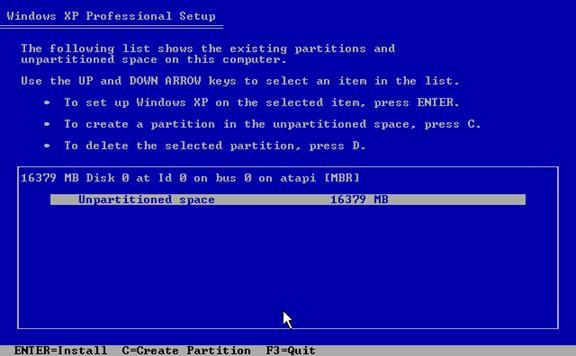
Deze functie wordt uitgevoerd in de volgende gevallen:
- De software installeren. Het wordt geïmplementeerd via zowel de ingebouwde mogelijkheden van alle distributies en bij het gebruik van programma's van derden, zoals Acronis. Houd er rekening mee dat als deze handeling wordt uitgevoerd met een schijf die al in gebruik was, voordat u de harde schijf formatteert op een laptop of een stationaire computer, u een back-up moet maken van alle informatie die erop staat.
- Bij het vervangen van de vaste schijf. De essentie van het werk dat wordt gedaan, is de nieuwe harde schijf op te splitsen in logische partities en vervolgens de software te installeren. In dit geval kunt u doen met de standaardfuncties van de software die wordt geïnstalleerd en zonder andere programma's te gebruiken.
Mediabestanden bekijken

Veel mensen willen hun zienfavoriete films, luister naar muziek of snuffel in het familiefotoarchief, gebruik makend van een grootbeeld-tv en dvd-speler of elk ander apparaat dat leesinformatie van externe media via USB ondersteunt. Standaard plastic dragers (CD's) zijn echter vroeg of laat bekrast en mislukken daardoor. En de hoeveelheid informatie die daarop is vastgelegd is verwaarloosbaar. En wat is de uitweg uit deze situatie? Ter ondersteuning zijn gewone harde schijven voor laptops en zogenaamde "pockets" (speciale apparaten voor het aansluiten van harde schijven op andere apparaten).
Maar dat is niet alles. Het is goed te beseffen dat de DVD-speler of dezelfde autoradio ondersteunt slechts één formaat een externe schijf, en ervoor te zorgen dat alles werkt voordat het opnemen van mediabestanden nodig om de harde schijf naar FAT32-formaat. Zo zal het toestel de externe bron te erkennen en de normale lees alle informatie.
Wat als de harde schijf vraagt om het te formatteren?

Tijdens de werking van harde schijven,dergelijke situaties waarin het besturingssysteem plotseling kan vragen om de interne harde schijf te formatteren. Dit kan worden gekoppeld aan verschillende redenen, waarvan de belangrijkste is dat de schijf defect is. Het is noodzakelijk om speciale aandacht te besteden aan het feit dat het niet wordt aanbevolen om de procedure uit te voeren met behulp van ingebouwde software, omdat alle informatie die op de drive is opgeslagen zal worden verwijderd. Voordat u de harde schijf op een laptop of desktopcomputer formatteert, moet u een hulpprogramma van derden gebruiken dat een back-up van de informatie maakt. Veel van de experts in dit geval adviseren om Acronis of GetDataBack te gebruiken. Hoe de gegevens van de applicatie te gebruiken, vrij eenvoudig beschreven in de instructies voor het werken met hen. Deze methode is ook geschikt in die gevallen waarin een flashstation of externe harde schijf vraagt om ze te formatteren.
In gevallen waarin deze methode geen positieve resultaten heeft opgeleverd, is het noodzakelijk om onmiddellijk verdere acties te stoppen en een aanvraag in te dienen bij een gecertificeerd servicecentrum.
Informatie verwijderen tijdens de voorbereiding voor de verkoop
In ons leven zijn er situaties waarinmoet delen met je favoriete pc. En hiervoor is het noodzakelijk om een pre-sale training uit te voeren en alle informatie te verwijderen die overbodig is voor de potentiële koper. In dergelijke gevallen ontstaat een logische vraag: "Hoe formatteer ik een harde schijf op een laptop of desktopcomputer, zodat het niet mogelijk is om gewiste bestanden en mappen te herstellen?"

Om dit te doen, moet u een back-up maken van het volledige bestandinformatie en de indeling van alle schijven, noteer ze vervolgens op alle soorten bestanden en formatteer ze opnieuw. In het laatste stadium van het voorbereiden van een pc die te koop is, moet je je oude besturingssysteem vervangen door een nieuw besturingssysteem. Deze procedure wordt direct onder de BIOSa uitgevoerd met behulp van de installatieschijf.
Kan een harde schijf die het formatteert er vaak schade aan toebrengen?
In tegenstelling tot wat vaak wordt gedachtmerk op dat zelfs de meest voorkomende formattering van de harde schijf van een laptop, desktopcomputer of externe schijf geen schade kan veroorzaken. Deze procedure bevordert op geen enkele manier demagnetisatie van het plaatoppervlak, het uiterlijk van beschadigde sectoren, voortijdige verslechtering van de HDD-schijf of een andere storing die kan leiden tot uitval van de schijf. Dit zijn allemaal mythes die niet worden ondersteund door feiten. Het meest zekere pad van een harde schijf naar een dump is onjuiste bediening, oververhitting of schudden.
</ p>



